Få din Linux att se ut som Windows XP, 7 och 10
nostalgi är en konstig känsla.
jag brukar tro att de flesta Linux-användare har tillbringat många år med Windows innan de bytte till Linux, och detta – i många fall – lämnar dem med en nostalgi för utseendet på Windows-operativsystem, som Windows XP, 7 och 10. Det finns också människor som aldrig vill höra om Windows eller se ansiktet någonsin igen.
för er från den första kategorin kan du lyckligtvis enkelt göra din Linux-installation till utseendet & känsla av Windows, tack vare B00merang-projektet.
Innehållsförteckning
förstå hur Linux-teman fungerar
i Linux-världen använder skrivbordsmiljöer något som kallas ”user interface toolkits” för att utveckla menyer, paneler och applikationer. Det finns 2 kända verktygslådor som används ofta i Linux: GTK och Qt.
- Stationära datorer som använder GTK: kanel, GNOME Shell, Xfce och Unity.
- Stationära datorer som använder Qt: KDE Plasma, Enlightment och LXQt.
du kan få GTK och Qt teman från många källor och webbplatser på Internet för att göra ditt system ser mer elegant enligt din smak. GTK / Qt-temat som används är dock inte allt, eftersom de flesta stationära datorer tenderar att utveckla sina egna ”fönsterhanterare” och andra gränssnittskomponenter, vilket kräver att du får ytterligare teman för var och en av dessa komponenter.
du behöver dessutom ett” Xfwm4 ” – tema om du ska använda Xfce, eller dina fönsterkontroller kommer att se annorlunda ut än ditt GTK-tema. Du behöver kanel-och GNOME-skalteman om du använder dessa skrivbord utöver GTK-temat så att du kan få ett helt kompatibelt utseende & på skrivbordet.
förutom allt detta behöver du något som kallas” ikonteman”, vilket kommer att ändra alla ikoner som ser på ditt system. Ikoner är oberoende av skrivbordet du använder, och kan användas överallt (till skillnad från kanel teman till exempel, Du kan inte använda dem på Xfce eller GNOME). Du kan använda samma ikontema om du vill på både GTK-drivna gränssnitt och Qt-drivna.
på grund av denna situation släpper de flesta Linux-temautvecklare vanligtvis kompletta uppsättningar teman som ger dig samma utseende som de ville ha på de flesta stödda skrivbordsmiljöer istället för bara oberoende teman för varje skrivbord.
lyckligtvis är B00merang-projektet ett av dem; det ger Dig Windows XP, 7 och 10 teman som stöder Gtk toolkit och dess skrivbord som kanel, GNOME Shell, Xfce, Unity och andra appar (Plank panel theme och Openbox window manager theme). Det ger dig också samma Windows-ikonteman så att du kan få exakt samma utseende & känns som Windows.
få din Linux att se ut som Windows XP, 7 och 10
för Windows XP-tema
- ladda ner ikontemat från följande URL och extrahera det till
/home/<your_user_name>/.iconsmapp. Mappen.iconsär en dold mapp i din hemkatalog (du måste trycka påCtrl + Hför att visa den). Om det inte finns, skapa det helt enkelt. - ladda ner hela Windows XP-temat för Linux från följande URL och extrahera det till mappen
/home/<your_user_name>/.themes. Mappen.themesär en dold mapp i din hemkatalog (du måste trycka påCtrl + Hför att visa den). Om det inte finns, skapa det helt enkelt. - nu behöver du bara byta till att använda de nya teman. Detta kan göras annorlunda beroende på vilka skrivbord du använder. För GNOME Shell behöver du GNOME Tweaks-verktyget installerat och sedan gå till fliken Utseende och ändra teman därifrån. För kanel, öppna Systeminställningar och gå till teman. För Xfce finns det ett utseende fönster i Inställningshanteraren för att ändra dina teman.
nu är du klar! Skrivbordet ska se ut så här:
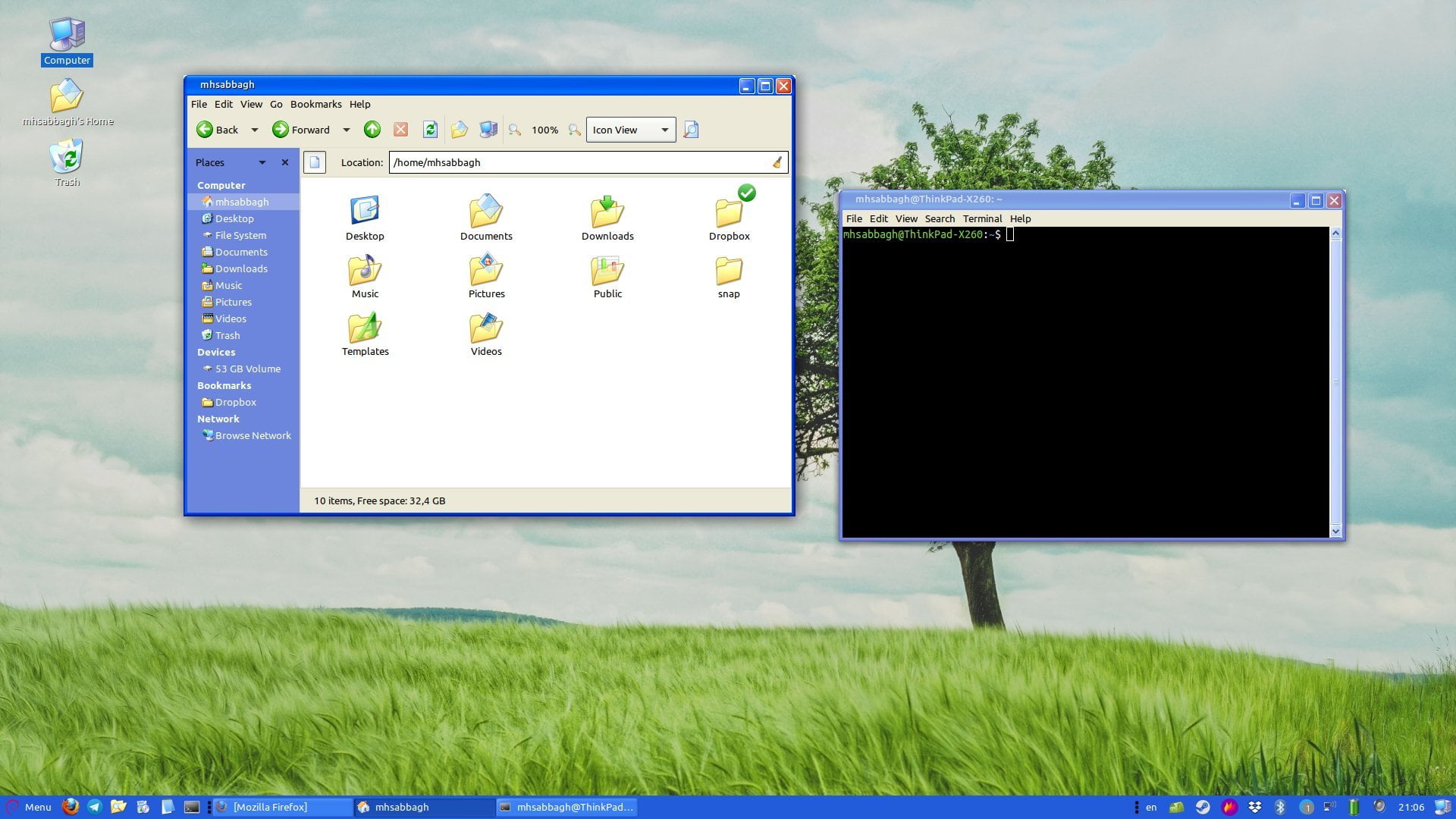
för Windows 7 tema
- hämta ikonen tema från följande URL, och extrahera den till
/home/<your_user_name>/.iconsmapp. Mappen.iconsär en dold mapp i din hemkatalog (du måste trycka påCtrl + Hför att visa den). Om det inte finns, skapa det helt enkelt. - ladda ner hela Windows 7-temat för Linux från följande URL och extrahera det till mappen
/home/<your_user_name>/.themes. Mappen.themesär en dold mapp i din hemkatalog (du måste trycka påCtrl + Hför att visa den). Om det inte finns, skapa det helt enkelt. - nu behöver du bara byta till att använda de nya teman. Detta kan göras annorlunda beroende på vilka skrivbord du använder. För GNOME Shell behöver du GNOME Tweaks-verktyget installerat och sedan gå till fliken Utseende och ändra teman därifrån. För kanel, öppna Systeminställningar och gå till teman. För Xfce finns det ett utseende fönster i Inställningshanteraren för att ändra dina teman.
nu är du klar! Skrivbordet ska se ut så här:
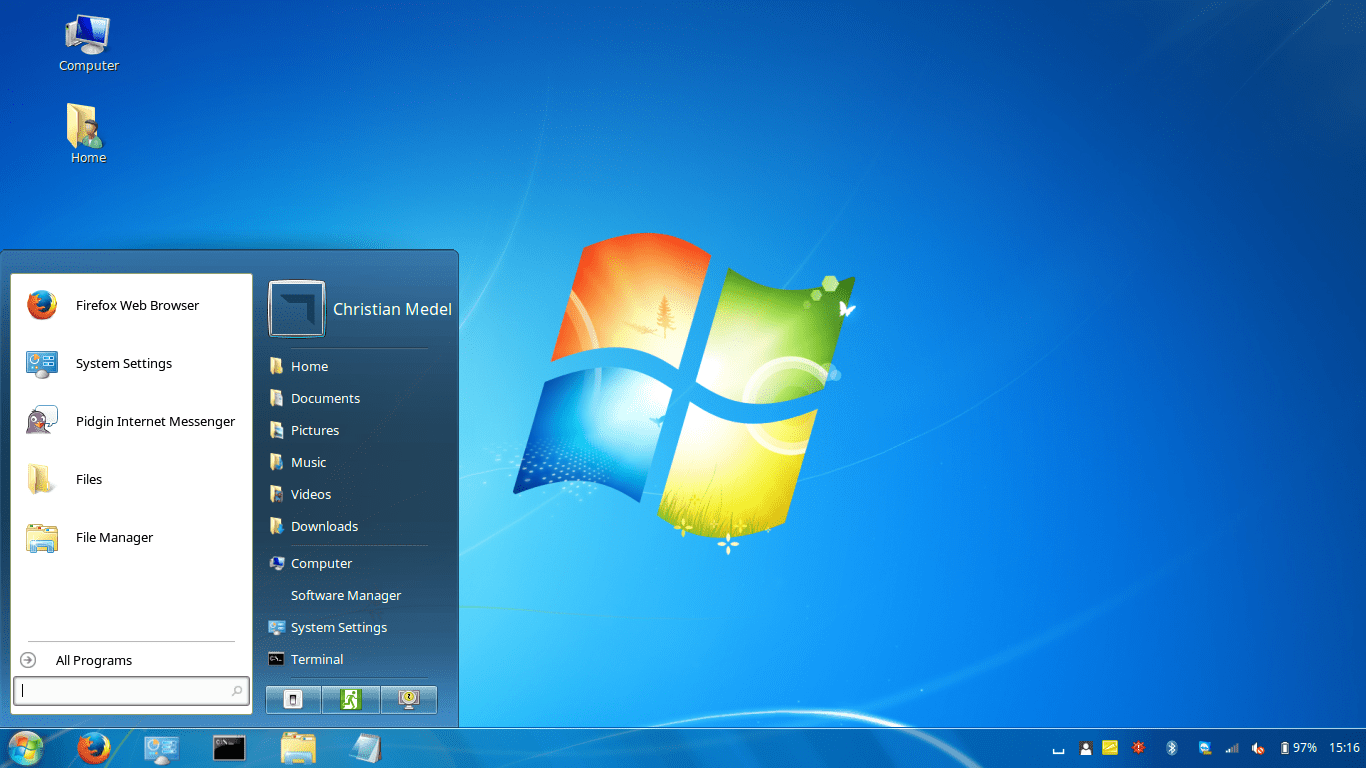
för Windows 10-tema
- ladda ner ikontemat från följande URL och extrahera det till mappen
/home/<your_user_name>/.icons. Mappen.iconsär en dold mapp i din hemkatalog (du måste trycka påCtrl + Hför att visa den). Om det inte finns, skapa det helt enkelt. - ladda ner hela Windows 10-temat för Linux från följande URL och extrahera det till mappen
/home/<your_user_name>/.themes. Mappen.themesär en dold mapp i din hemkatalog (du måste trycka påCtrl + Hför att visa den). Om det inte finns, skapa det helt enkelt. - nu behöver du bara byta till att använda de nya teman. Detta kan göras annorlunda beroende på vilka skrivbord du använder. För GNOME Shell behöver du GNOME Tweaks-verktyget installerat och sedan gå till fliken Utseende och ändra teman därifrån. För kanel, öppna Systeminställningar och gå till teman. För Xfce finns det ett utseende fönster i Inställningshanteraren för att ändra dina teman.
nu är du klar! Skrivbordet ska se ut så här:
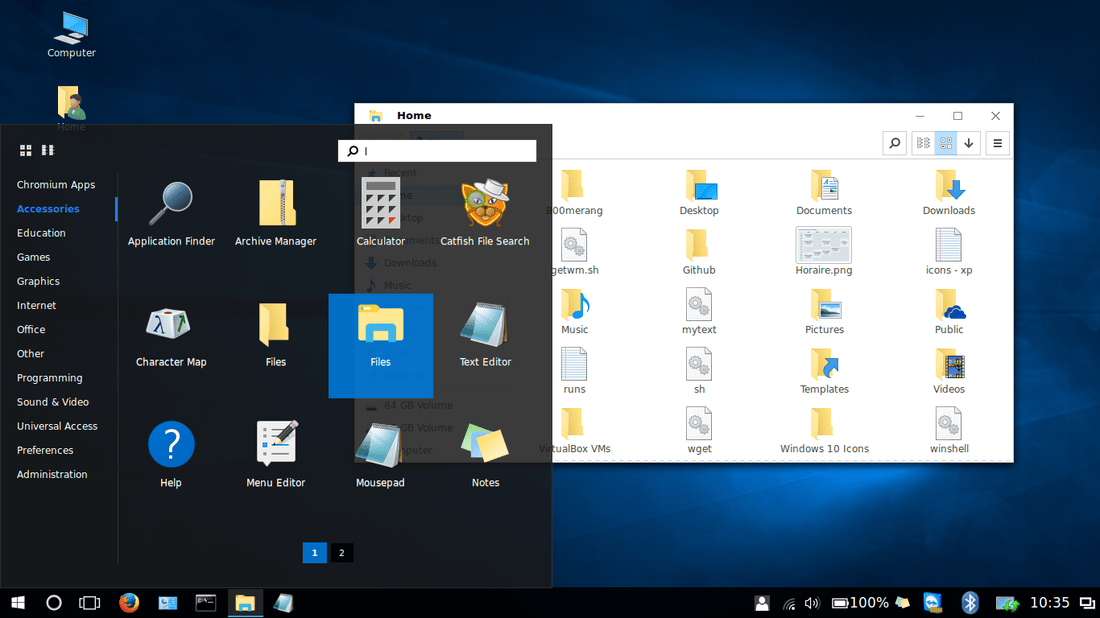
den nedersta raden
så det här är slutet på vårt inlägg. B00merang-projektet gjorde en fantastisk ansträngning som förmodligen kostade dem hundratals arbetstimmar, och de gav det gratis! Om du vill, du kan visa dem din tacksamhet genom att kontakta dem och säga ett tack, eller via stödja dem på deras GitHub profil.
utöver det skulle du vara glad att veta att de ger fler teman än detta; som Windows 95, 8, macOS, Solaris, android-teman och mycket mer också! Du kan bläddra bland deras teman från följande länk, och du kan få deras ikonteman från följande sida.
Vad tycker du om det här Windows-temat på Linux? Gillar du den?




